Idea配置(2020.2版本)1、Idea 设置字体2、Idea配置Maven3、不区分大小写4、自动导包功能及相关优化功能5、自动编译6、多行显示7、单词拼写检查8、idea中 类中显示成员变量和方法9、idea中 查看 类的关系图10、idea中 切换背景图片11、idea中 File Type 过滤12、手动加入快捷键设置
1、Idea 设置字体
settings --> Editor --> Font
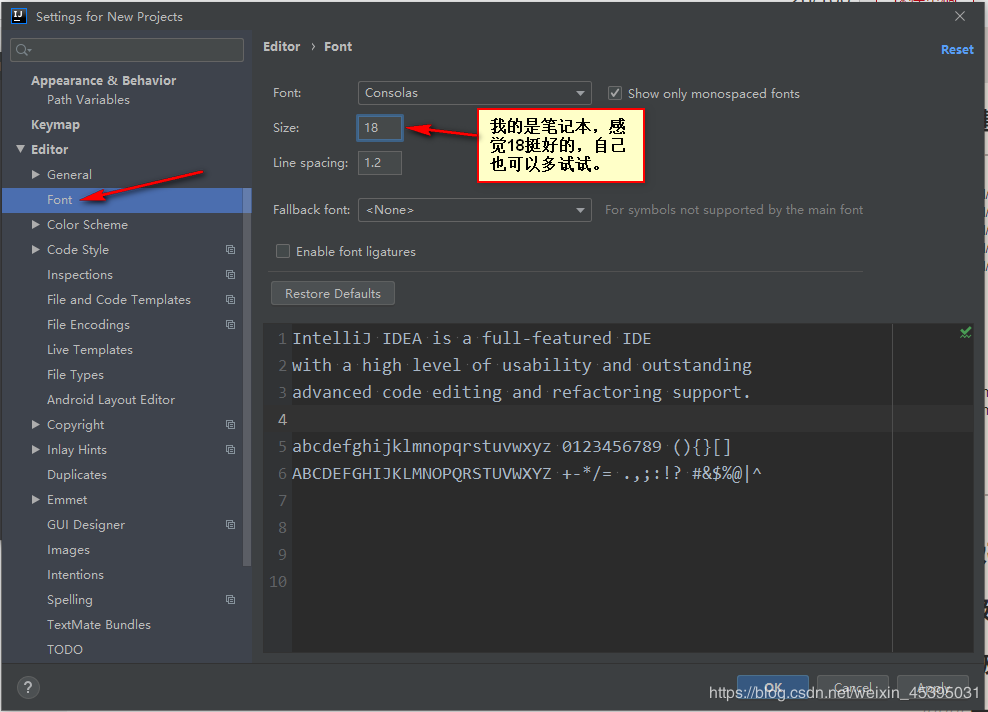
2、Idea配置Maven
Settings --> Build Tools --> Maven
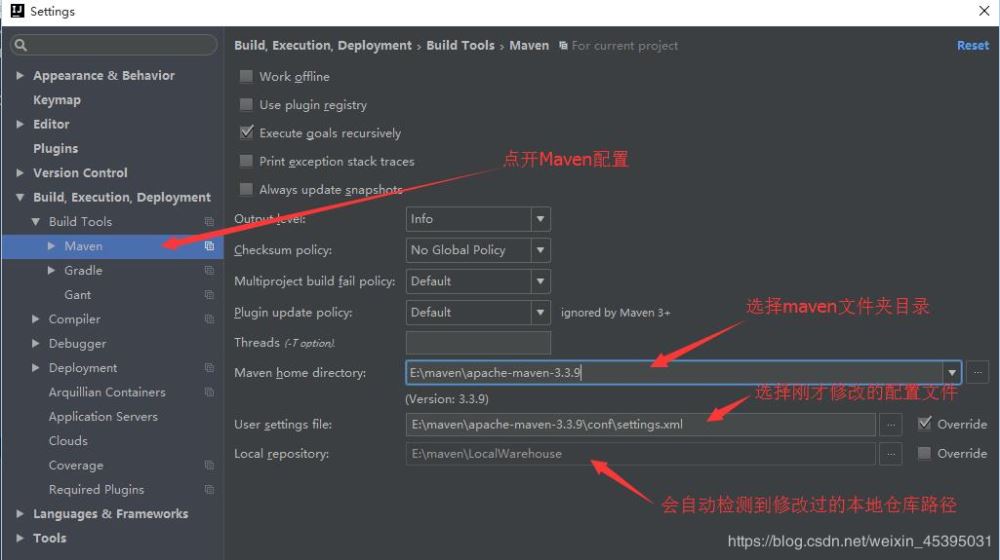
3、不区分大小写
Settings --> Editor --> Codepletion
(低版本 将 Case sensitive completion 设置为 None 就可以了)
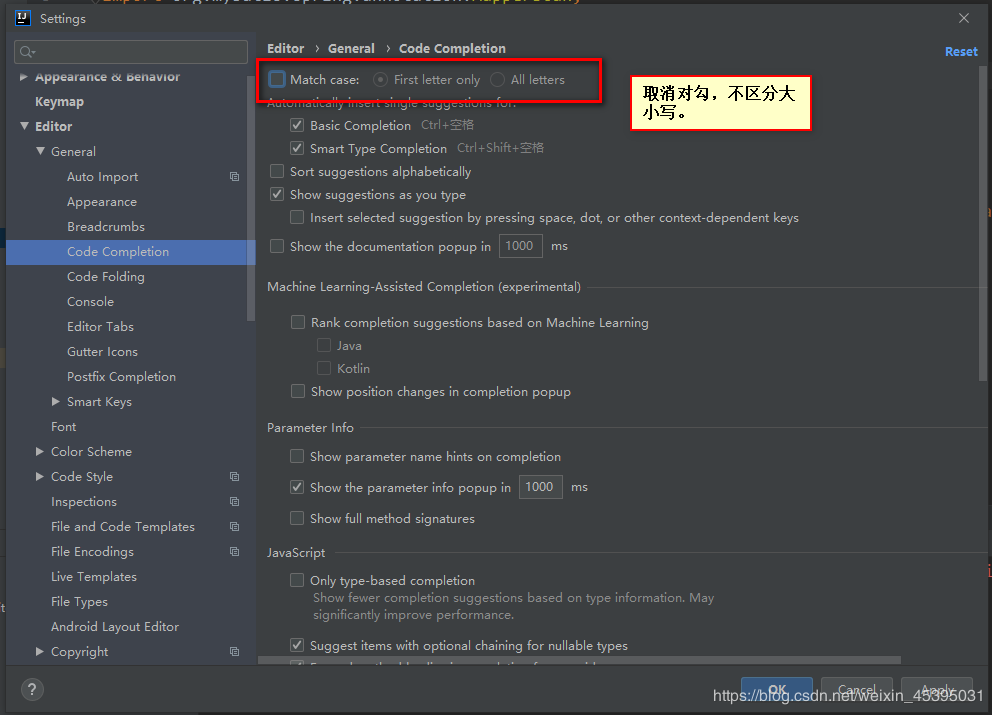
4、自动导包功能及相关优化功能
Settings -> Editor -> General -> Auto Import
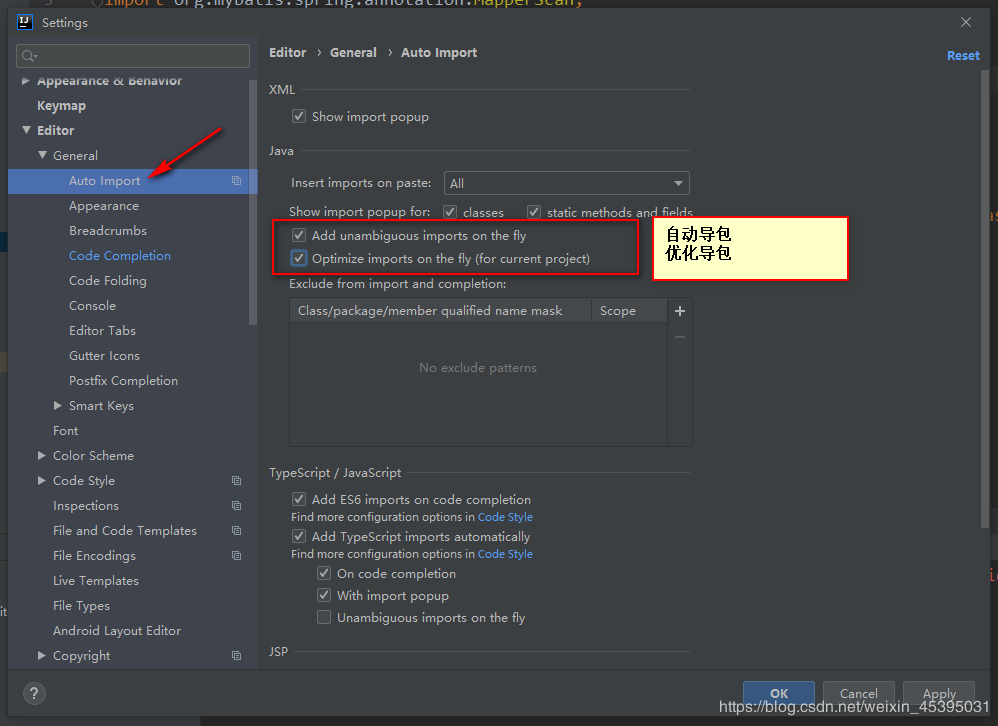
5、自动编译
Settings --> Build… --> Compiler
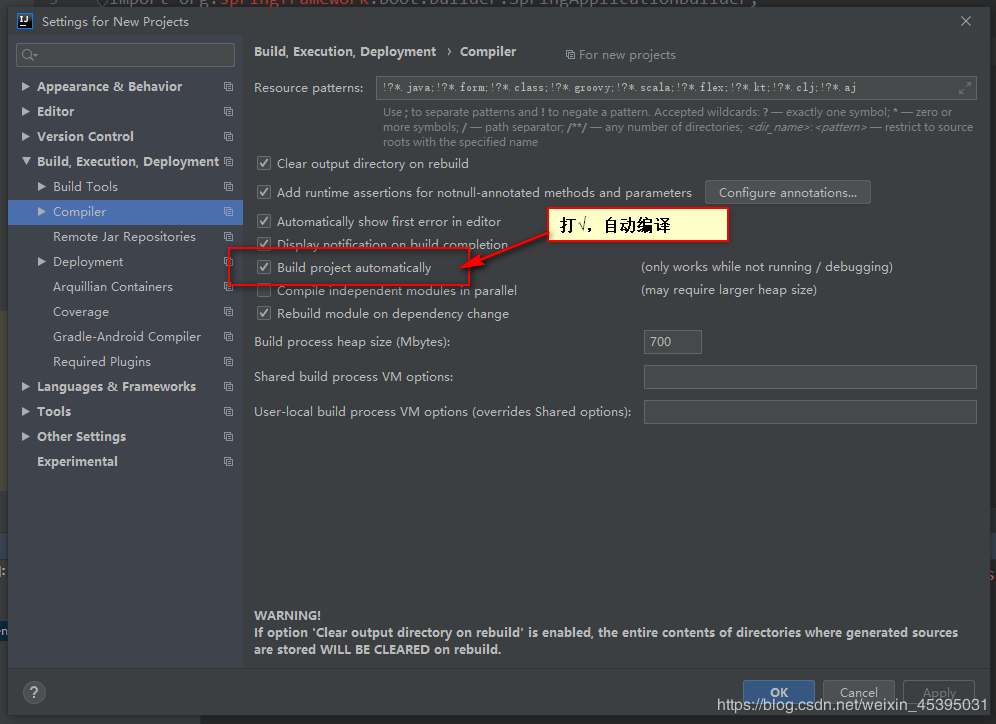
6、多行显示
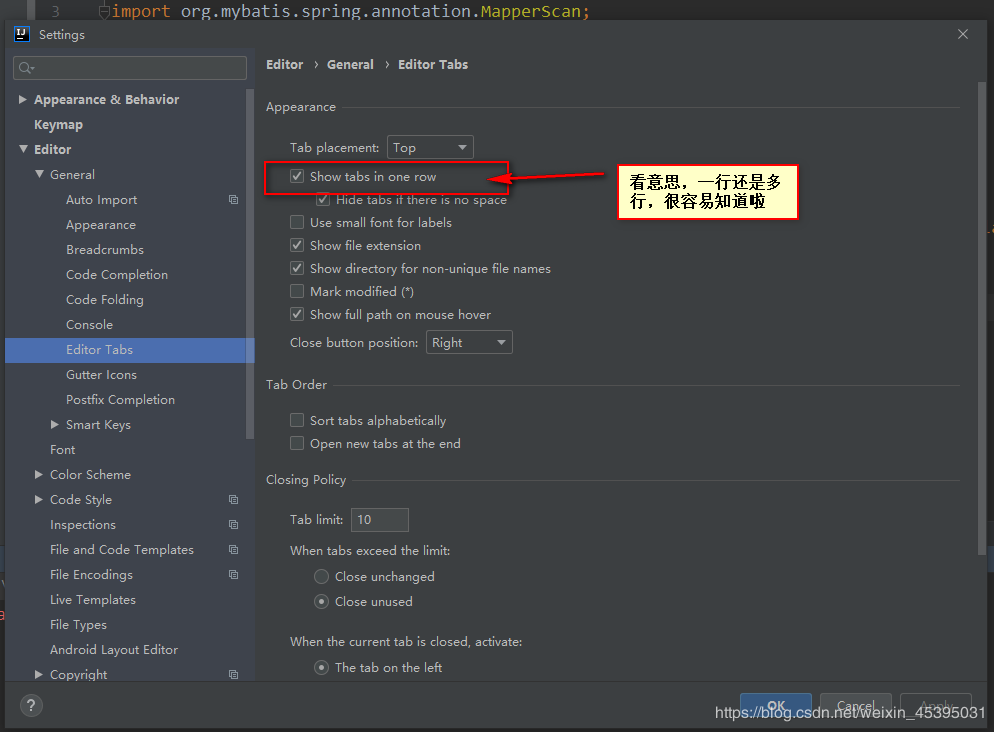
7、单词拼写检查
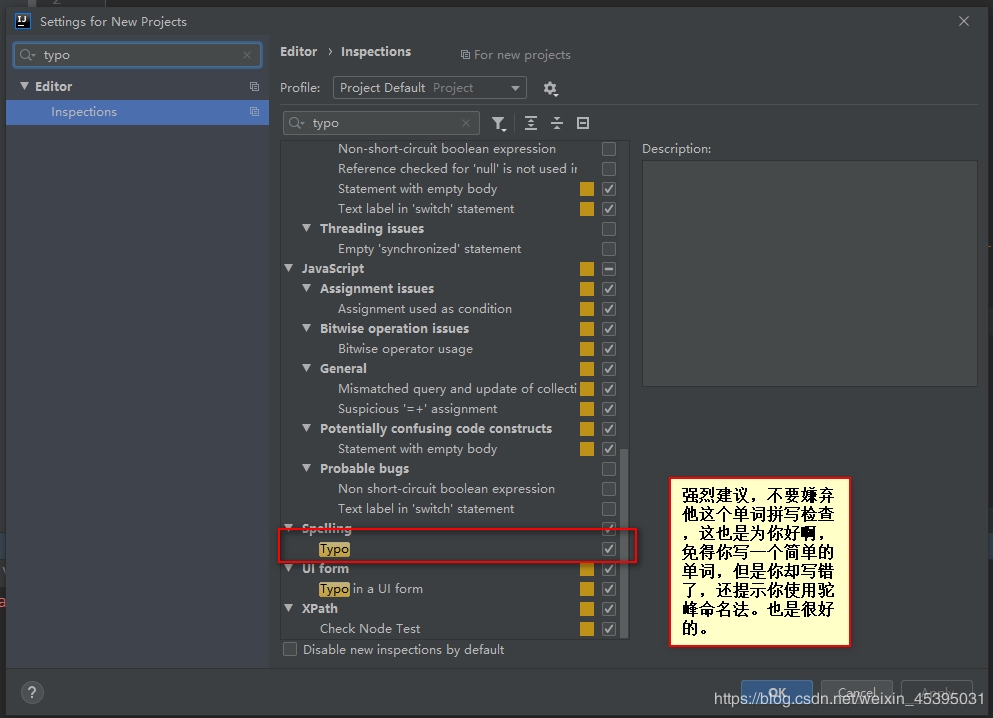
8、idea中 类中显示成员变量和方法
idea默认是没有显示一个类中的方法和成员变量的。
通过勾选Show Members就会显示类中方法。
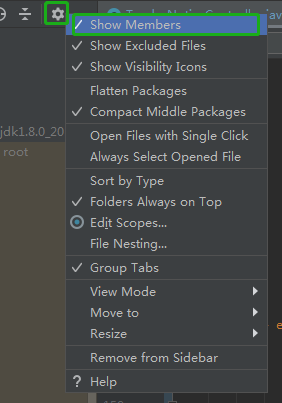
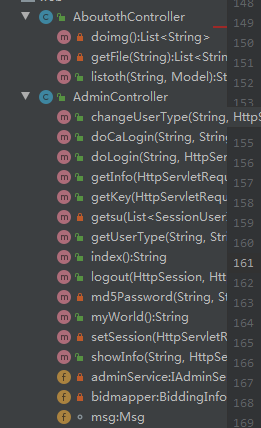
9、idea中 查看 类的关系图
右键当前类,
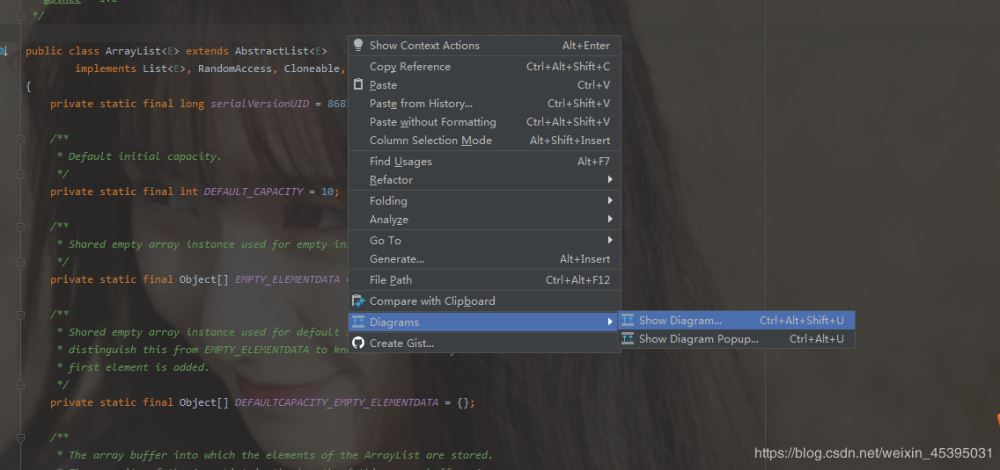
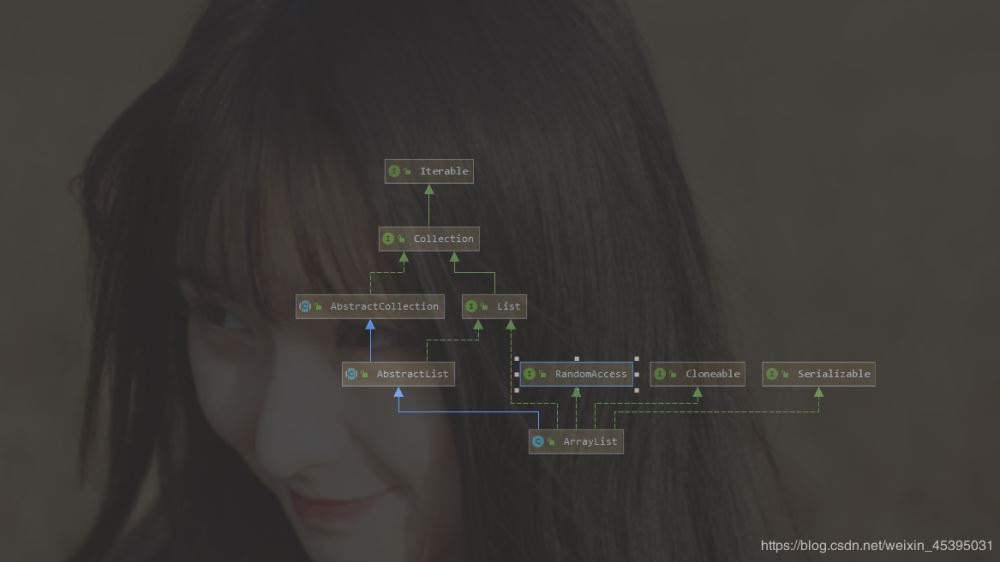
10、idea中 切换背景图片
为什么看见上边图片没人问我如何设置,挺郁闷。
方法如下:
1、安装 backgroundImagePlus 插件
2、Ctrl + Shift + A搜索set
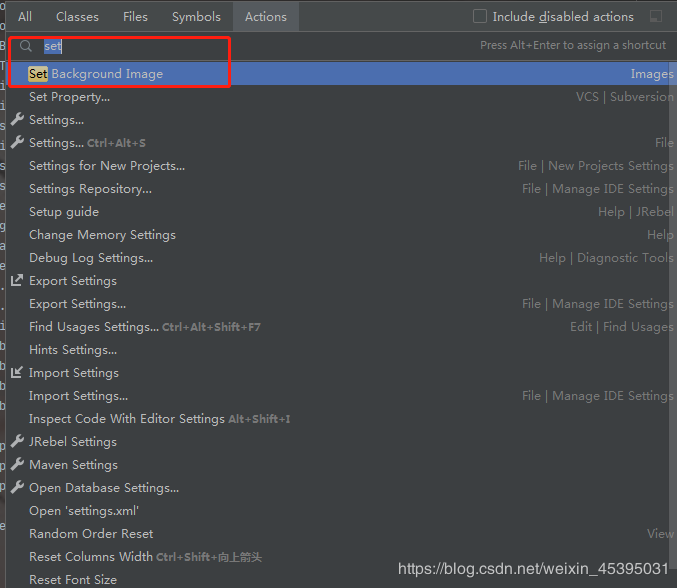
添加图片, ok即可!
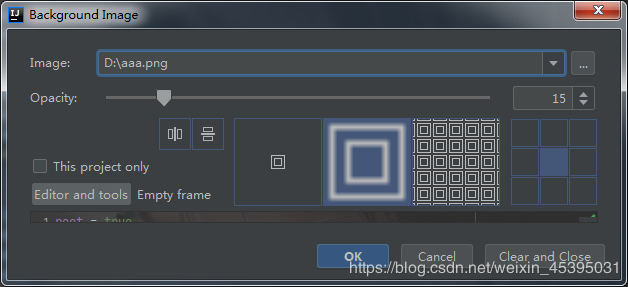
11、idea中 File Type 过滤
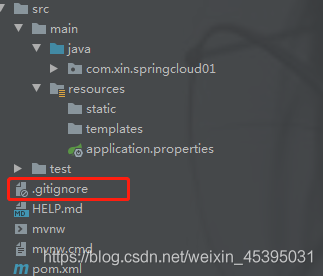
这个不想让他显示,那就添加过滤
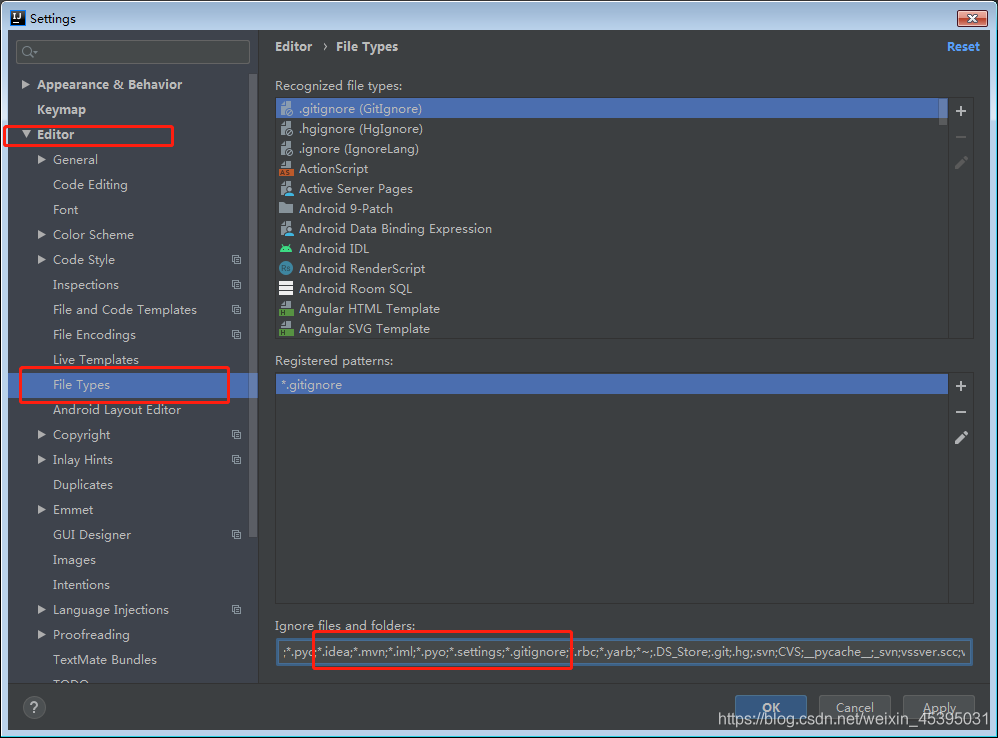
12、手动加入快捷键设置
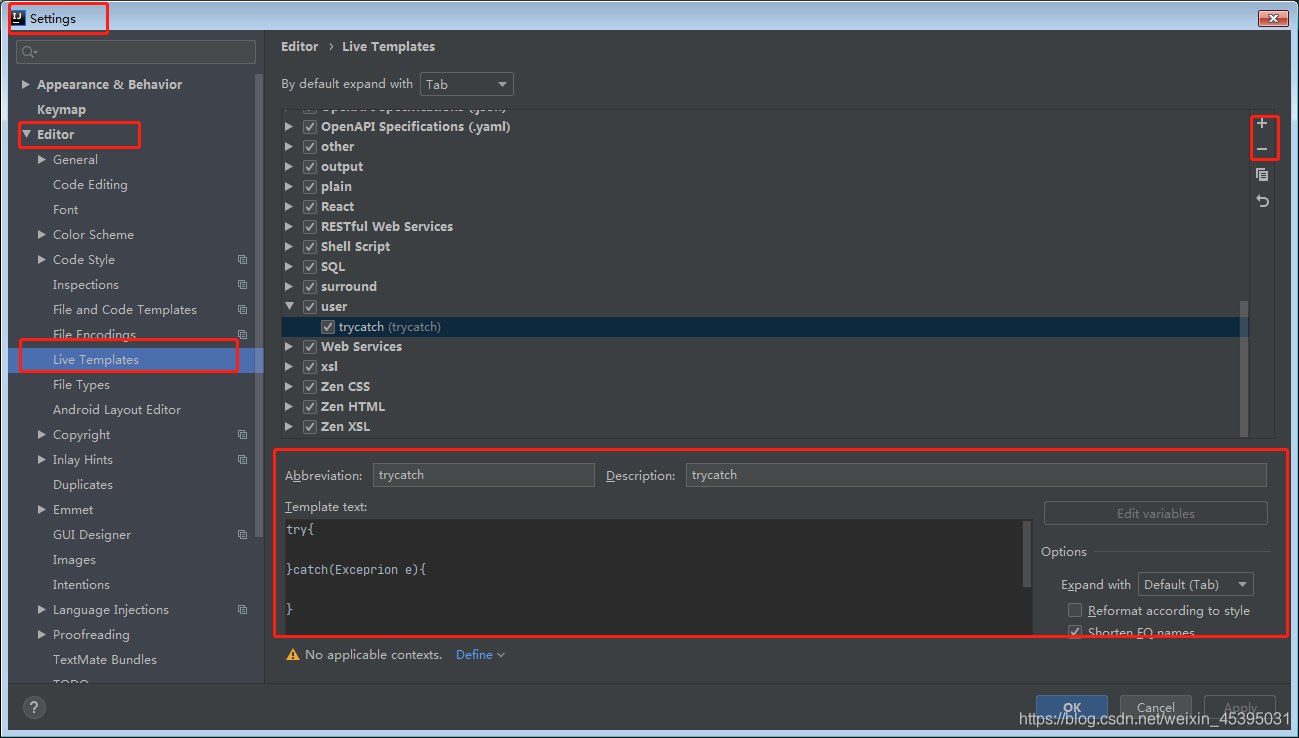
总结
到此这篇关于Idea配置超详细图文教程(2020.2版本)的文章就介绍到这了,更多相关Idea2020.2配置内容请搜索自学编程网以前的文章或继续浏览下面的相关文章希望大家以后多多支持自学编程网!

- 本文固定链接: https://zxbcw.cn/post/194277/
- 转载请注明:必须在正文中标注并保留原文链接
- QQ群: PHP高手阵营官方总群(344148542)
- QQ群: Yii2.0开发(304864863)
